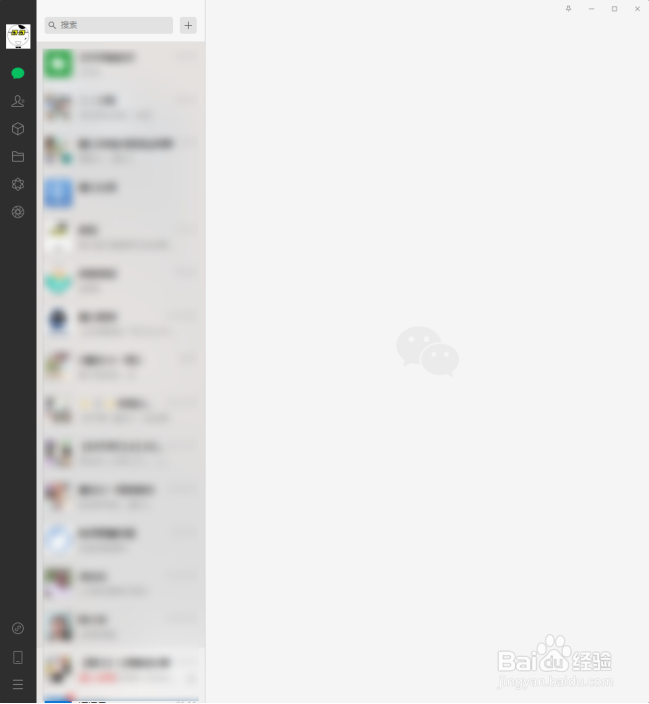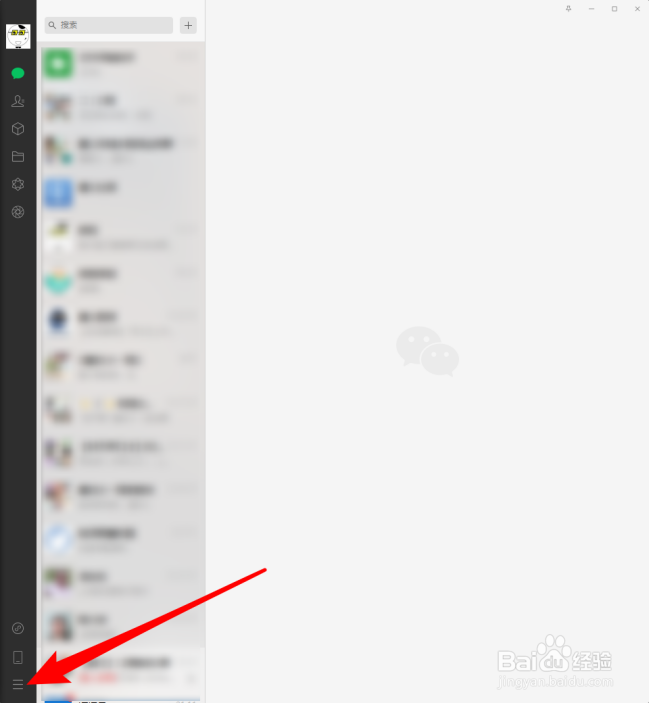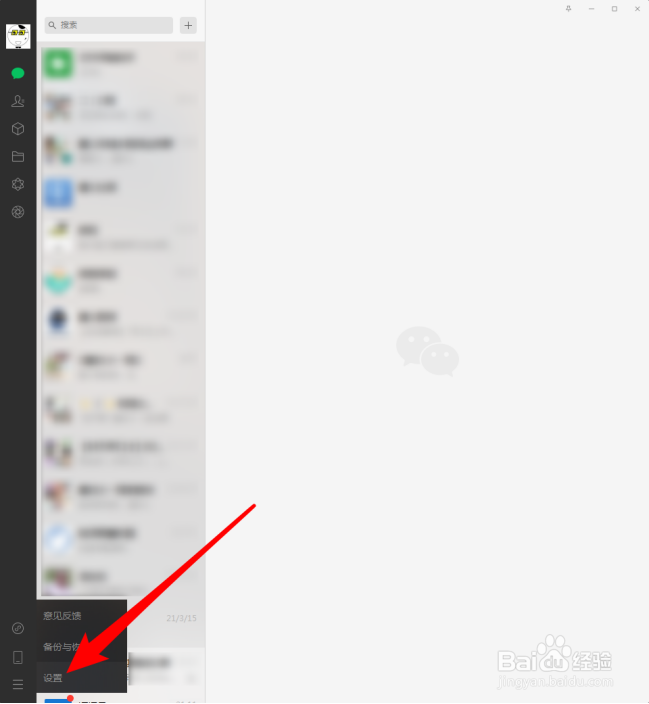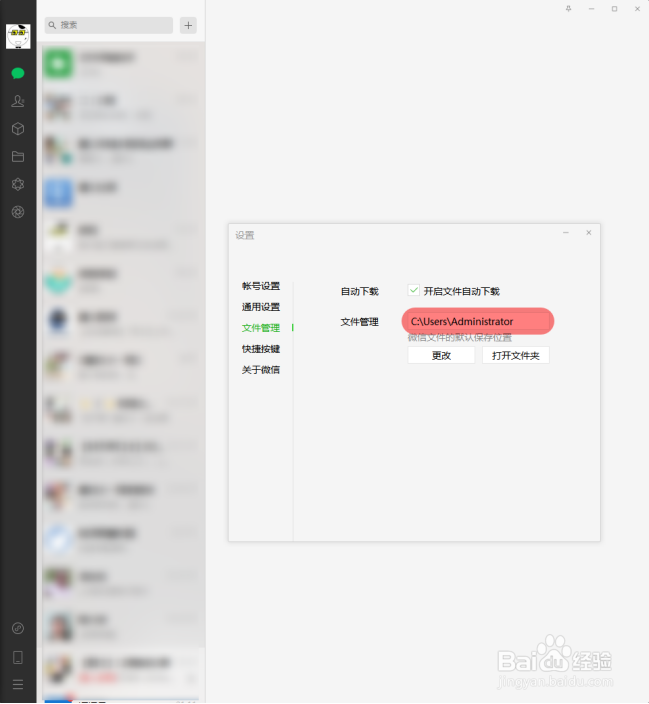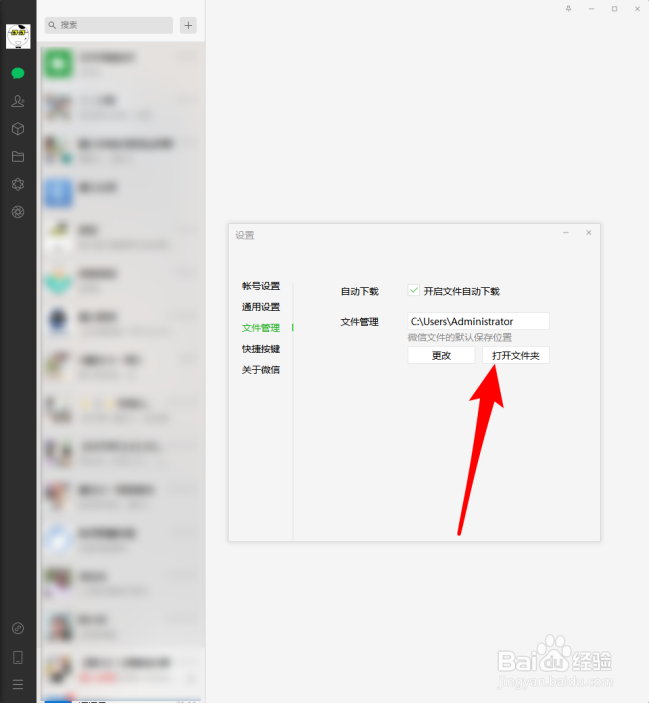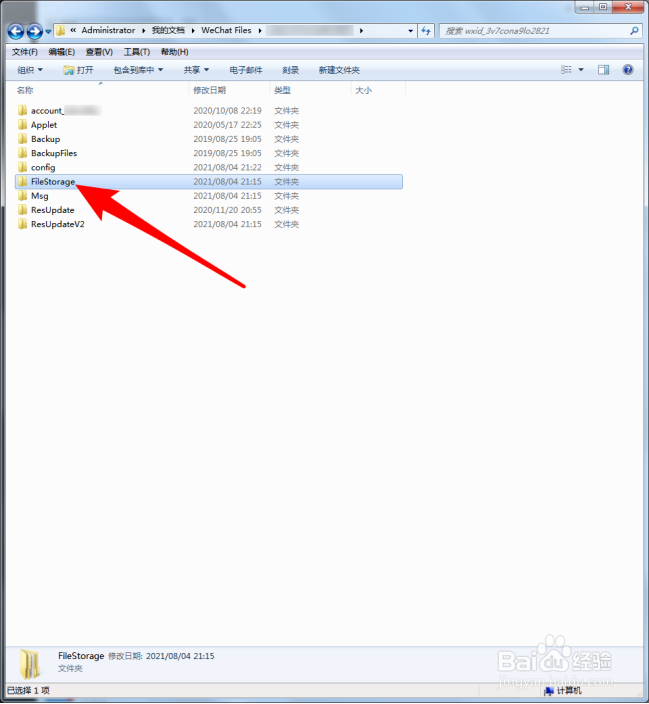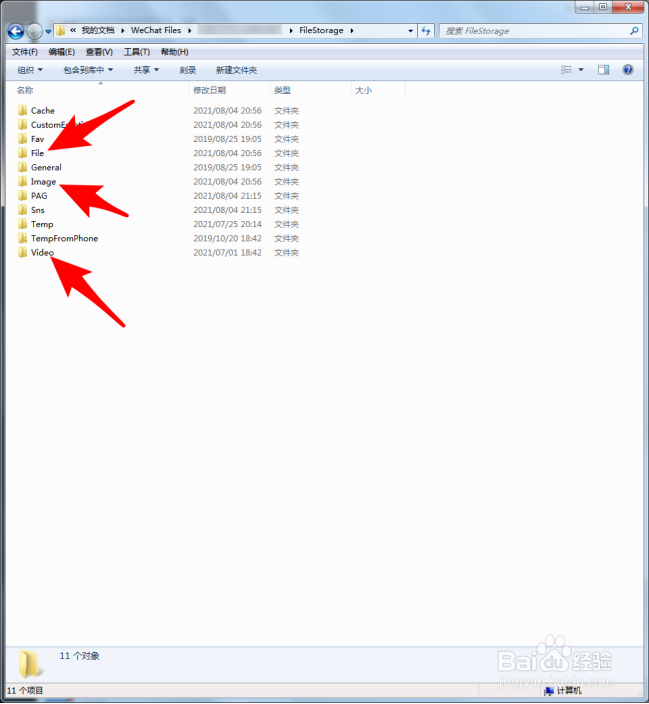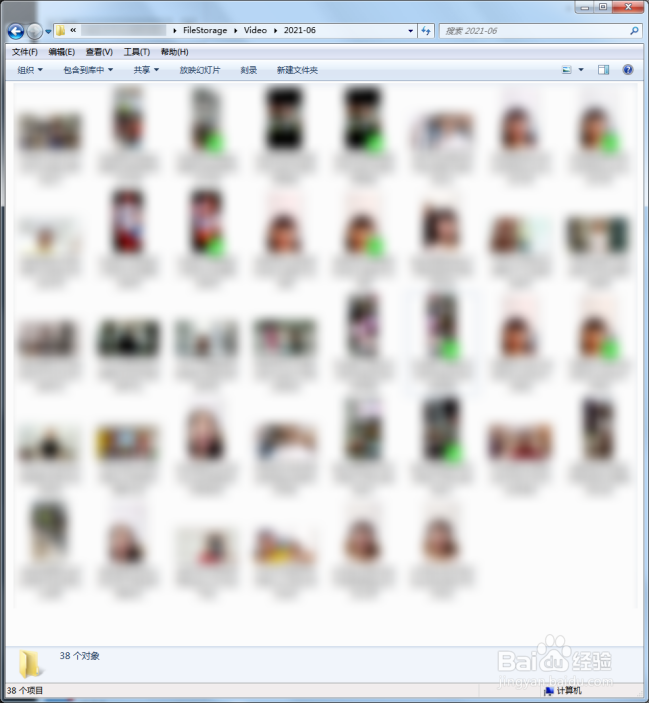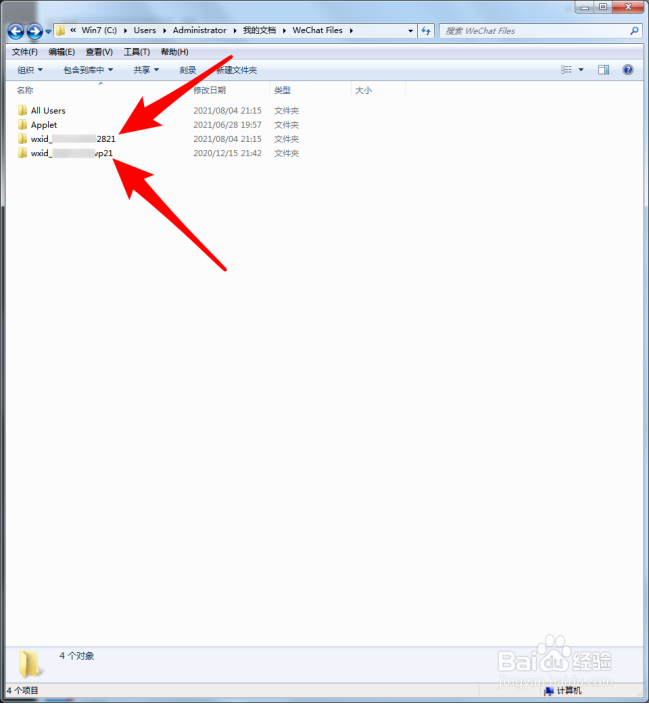1、在电脑上登录微信。
2、点击软件左下角的【更多】菜单。
3、在弹出的浮动窗口中,点击其中的【设置】。
4、如果软件的各项设置使用的是默认设置,则点击打开的【设置】窗口中的【文件管理】,可以看到【自动下载】这个设置项中【开启揍茏壅混文件自动下载】这个选项是默认被勾选的。这样,微信群中接收到的各种文件等将被自动下载到电脑上。
5、那么,软件自动下载的文件放在电脑上的哪个位置呢?就在【文件管理】中的地址。
6、可以直接点击【打开文件夹】。
7、接着,将打开一个文件夹,这个文件夹就是当前登录的微信账号存储各种资料的地方。
8、点击其中【FileStorage】这个文件夹。
9、在打开的二级文件夹中,【File】【Image】【Video】这三个文件夹分别存储了微信下载的文件、图片、视频。
10、点开其中任一文件夹,就能看到,该类型文件以月度为单位进行了保存。
11、再双击打开其中一个月度的文件夹,就能看到存在着的各种文件。这样,就可以根据自己的需要有选择性地进行删除。
12、如果该台电脑上不止登录过一个微信账号,茸垂扌馔则将用另外单独的文件夹来保存不同账号的各种资料,使用同样的方法进行删除不需要的文件即可。